На тему: Системный монитор и монитор ресурсов.
Тема № 2.2. Архитектура современных операционных систем.
Модуль №2. Программное обеспечение ЭВМ.
Дисциплина ВЫЧИСЛИТЕЛЬНЫЕ СИСТЕМЫИ СЕТИ
Авторы: Башлы Петр Николаевич;
Учебные вопросы:
1. Использование системного монитора для анализа производительности вычислительной системы.
2. Анализ вычислительной системы средствами монитора ресурсов.
Государственное казенное образовательное учреждение
высшего профессионального образования
РОССИЙСКАЯ ТАМОЖЕННАЯ АКАДЕМИЯ
РОСТОВСКИЙ ФИЛИАЛ
Кафедра информационных таможенных технологий и информатики
УТВЕРЖДАЮ
доктор технических наук, доцент
«30» января 2014 г.
ПЛАН
Проведения практического занятия №7
по дисциплине ВЫЧИСЛИТЕЛЬНЫЕ СИСТЕМЫИ СЕТИ
Модуль №2. Программное обеспечение ЭВМ.
Тема № 2.2. Архитектура современных операционных систем.
Практическое занятие № 7. Системный монитор и монитор ресурсов.
Работа с Performance Monitor.
Учебные вопросы:
1. Использование системного монитора для анализа производительности вычислительной системы.
2. Анализ вычислительной системы средствами монитора ресурсов.
Цель занятия: формирование практических навыков анализа ресурсов вычислительной системы, оценки эффективности их использования.
Литература:
А) Основная
Башлы, П.Н. Вычислительные системы и сети: учебник/ П.Н. Башлы.– Ростов н/Д: Российская таможенная академия, Ростовский филиал, 2012.
Б) Дополнительная
Башлы, П.Н. Современные сетевые технологии: Учебное пособие. — М: Горячая линия — Телеком, 2006.
| № п/п | Содержание занятия | Отводимое учебное время, мин. | Применяемые наглядные пособия и ТСО |
| 1. | Организационная часть: проверка наличия студентов (по журналу) | 10 мин. | |
| 2. | Вводная часть: — кратко напомнить материал предыдущего занятия; — объявить тему практического занятия; — довести учебные вопросы; — определить место темы в учебном курсе, указать связь с предыдущими темами и междисциплинарные связи; — провести краткий опрос по предыдущему материалу; — отметить актуальность темы и ее практическое значение; — довести цель занятия; — сообщить литературные источники по теме занятия. | Интерактивная доска, проектор, презентация | |
| 3. | Основная часть (учебные вопросы): | 70 мин. | Интерактивная доска, компьютерная сеть филиала, Internet |
| 1. Использование системного монитора для анализа производительности вычислительной системы | 35 мин. | ||
| 2. Анализ вычислительной системы средствами монитора ресурсов | 35 мин | ||
| 4. | Заключительная часть: — сделать выводы по теме; — ответить на вопросы студентов; — дать задание на самостоятельную работу; — объявить тему следующего занятия. | 10 мин. | Интерактивная доска, презентация |
Топ программ для просмотра характеристик ️ и мониторинга температуры вашего ПК в Windows 10
информационных таможенных технологий и информатики
30 января 2014 г.
ИСПОЛЬЗОВАНИЕ СИСТЕМНОГО МОНИТОРА ДЛЯ АНАЛИЗА ПРОИЗВОДИТЕЛЬНОСТИ ВЫЧИСЛИТЕЛЬНОЙ СИСТЕМЫ
Системный монитор Windows — это оснастка консоли управления (MMC), предоставляющая средства анализа производительности системы. С помощью этой консоли можно в реальном времени осуществлять контроль над производительностью приложений и оборудования, выбирать данные, которые будут сохраняться в файлах журналов, задавать пороговые значения для оповещений и автоматических действий, генерировать отчеты и просматривать историю производительности системы, используя различные способы сортировки.
Системный монитор Windows можно использовать для анализа влияния работы программ на производительность компьютера как в реальном времени, так и посредством сбора данных журнала для последующей обработки. Для этого системный монитор Windows использует счетчики производительности, данные трассировки событий и сведения о конфигурации, которые можно объединять в группы сборщиков данных.
Для запуска системного монитора Windows необходимо в меню Пуск выбрать Выполнить и набрать команду perfmon. Далеенажмите клавишу Ок.
Монитор производительности представляет собой простое, но эффективное средство визуализации данных производительности как в реальном времени, так и из файлов журнала. С его помощью можно просмотреть данные производительности в виде графика, гистограммы или отчета.
Минимальным требованием для выполнения этой процедуры является членство в локальной группе Пользователи журналов производительности или наличие эквивалентных прав.

Рисунок 1. Окно системного монитора
Для добавления нового счетчика необходимо выбрать пиктограмму в виде символа + (зеленого цвета) на панели инструментов Системного монитора. В открывшемся окне выбрать нужный счетчик. Добавить его в список активных и нажать Ок.

Рисунок 2. Добавление счетчика Системного монитора
Для запуска монитора производительности в меню Пуск выбрать Выполнить и набрать команду perfmon. Далеенажмите клавишу Ок. После этого, в дереве переходов разверните узел Средства наблюдения и выберете Монитор производительности.

Рисунок 3. Окно монитора ресурсов (режим ЦП)

Рисунок 4. Окно монитора ресурсов (режим ЦП)
При помощи монитора производительности можно также просматривать данные производительности на удаленном компьютере в режиме реального времени.

Рисунок 5. Окно монитора ресурсов (режим Память)
Источник: poisk-ru.ru
Системный монитор
Цель: Изучить процессы, происходящие в ОП и процессоре, во время исполнения прикладной программы.
Рекомендации к выполнению работы:
1. В состав ОС Windows входит программа Системный монитор, с помощью которой можно наблюдать за изменениями различных показателей во время работы компьютера.
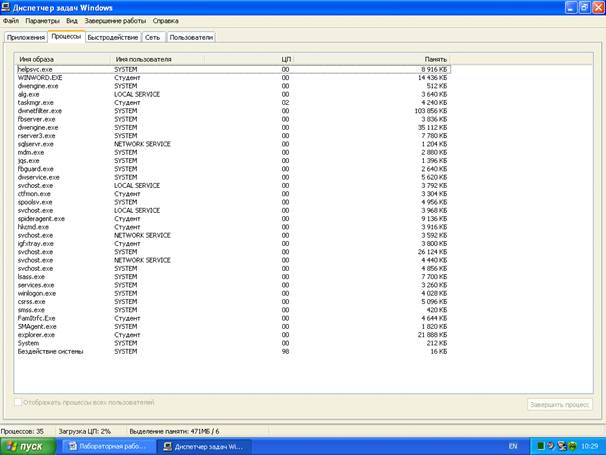
2. Настроить программу так, чтобы видеть нужные нам характеристики: Использование процессора и выделено памяти.
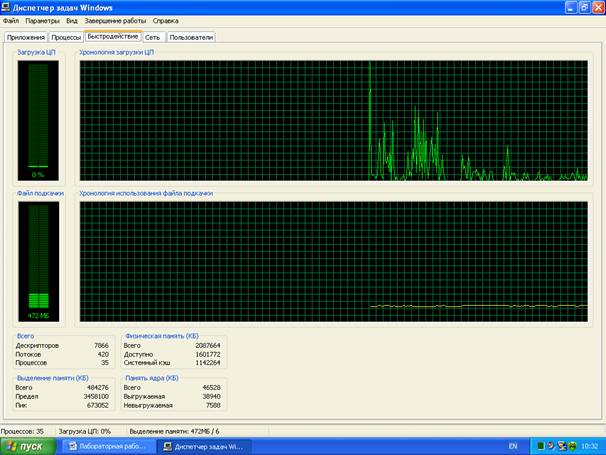
3. Откройте графический редактор Paint, подождите немного, затем закройте.
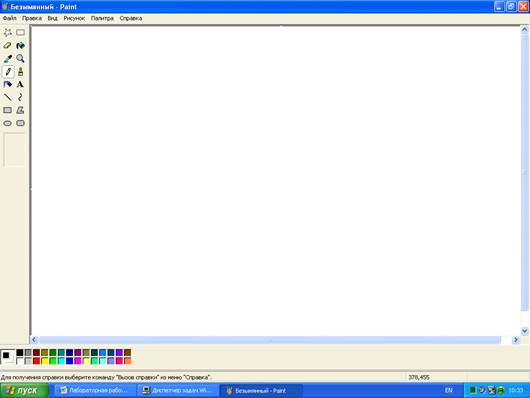
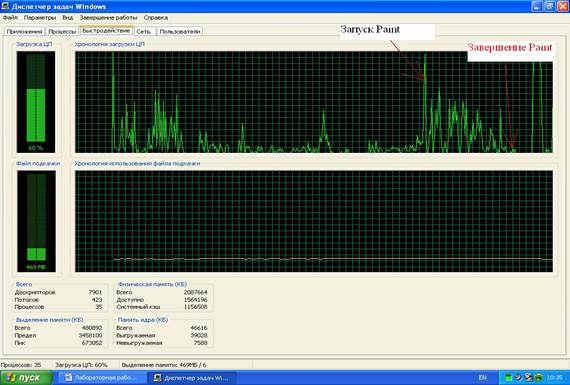
4. На нижней диаграмме вы увидите по колебания графика, как ОС загрузила Paint в ОП.
Выполнение работы:
1. Загрузите MS Word.
2. Запустите Системный Монитор.
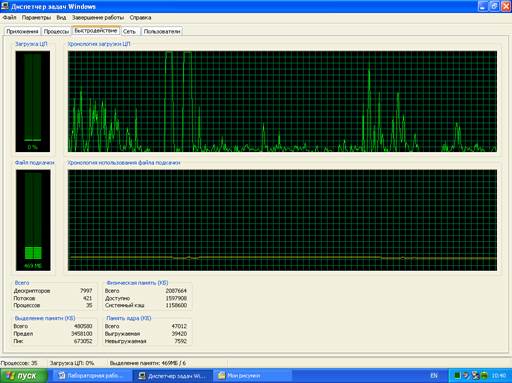
3. Очистите графики.
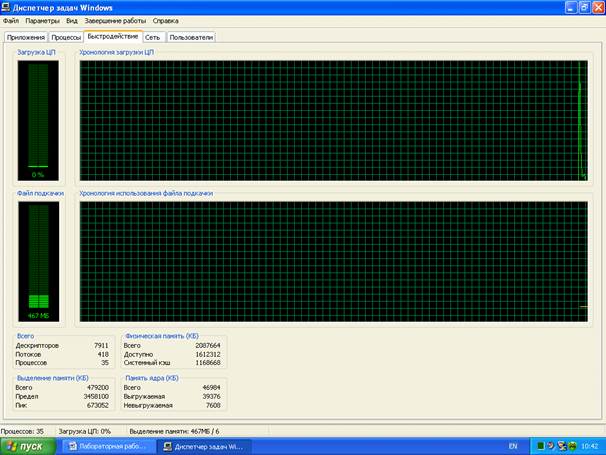
4. Завершите работу программы MS Word. Запустите Paint. Перейдите к окну Системного монитора и нажмите клавишу Print Screen, чтобы поместить картинку с экрана в буфер обмена. Вставьте картинку в Paint и сохраните ее. Завершите работу программы Paint.

5. Сделайте еще один снимок диаграмм и поместите именно его в ваш отчет.
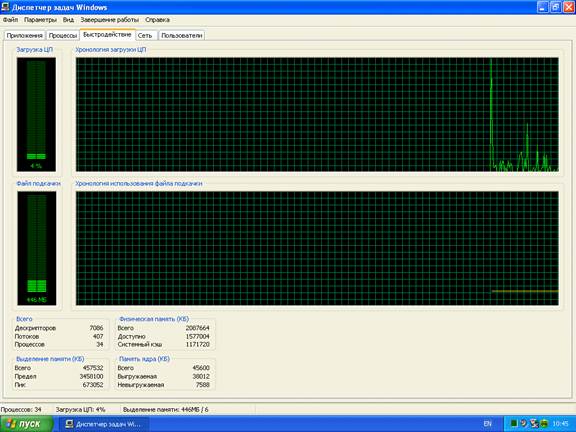
6. Подпишите на диаграммах, какие действия вы выполняли.
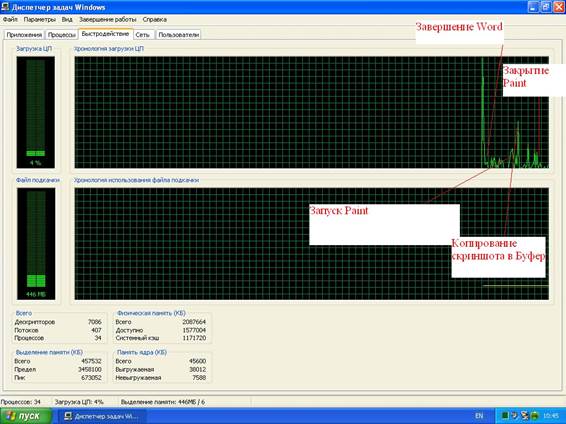
7. Отметьте на картинке, какой объем памяти занимают ОС, MS Word, Paint.

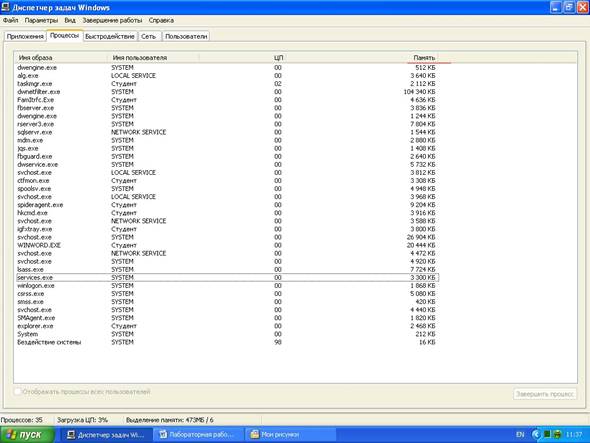
На данном изображении можно увидеть объем памяти, занимающий программами. Из-за того, что у меня стоят права пользователя, я не смогу просмотреть некоторые задачи.
8. Создайте на листе вашего отчета таблицу и заполните ее.
| Действие | Процессор | Оперативная память | Внешняя память |
| Запуск программы (Paint) |  |
 |
|
| Открытие документа (Paint) |  |
 |
|
| Редактирование документа (Paint) |  |
 |
|
| Сохранение документа (Paint) |  |
 |
|
| Завершение работы (Paint) |  |
 |
|
| Программы (Paint + Excel) |  |
 |
9. Почему изменения на диаграмме памяти выглядят такими незначительными по сравнению с изменениями на диаграмме процессора.
Ответ: Потому что основную работу в приложениях выполняет процессор.
1. Как запустить служебное приложение Системный монитор?
Ответ: В меню Пуск выберите пункт Выполнить, в диалоговом окне Выполнить введите perfmon и нажмите кнопку OK.
2. Для чего предназначено это приложение?
Ответ: Предназначен для мониторинга производительности компьютера.
3. Какие показатели можно проанализировать с помощью программы Системный монитор?
Ответ: Нагрузку на ЦП, выделение ОП, выделение внешней памяти.
4. В каком виде возможно отобразить параметры?
Ответ: В графическом и в столбчатом.
Вывод: В ходе лабораторной работы я изучил процессы, происходящие в ОП и процессоре, во время исполнения прикладной программы.
Лабораторная работа №
Воспользуйтесь поиском по сайту:

studopedia.org — Студопедия.Орг — 2014-2023 год. Студопедия не является автором материалов, которые размещены. Но предоставляет возможность бесплатного использования (0.007 с) .
Источник: studopedia.org
Выполнил: Найденик Ю.С.
Цель работы: ознакомиться с программой «Системный монитор» и научиться использовать её на практике.
Чтобы запустить системный монитор, нажмите кнопку Пуск и выберите команды Настройка и Панель управления. На панели управления дважды щелкните значок Администрирование, а затем дважды щелкните значок Системный монитор. (Программу «Системный монитор» можно запустить, нажав кнопку Пуск, выбрать команду Выполнить и ввести perfmon.msc. )
«Системный монитор» служит для сбора и просмотра данных текущего состояния памяти, диска, процессора, сети и других параметров в виде графика, гистограммы или отчета. С помощью компонента «Оповещения и журналы производительности» настраиваются журналы для записи данных производительности и устанавливаются системные оповещения о том, что значение счетчика больше, меньше или равно заданному ограничению.
Общие сведения о системном мониторе
Системный монитор позволяет измерять производительность локального компьютера и других компьютеров в сети и обладает следующими возможностями:
Источник: studfile.net